Python爬虫、数据分析、网站开发等案例教程视频免费在线观看
最近很多朋友都在私信中问到我,下面这个报错应该怎么解决

今天,我在这里统一的回复下
代码运行的时候,出现了这个报错是什么意思?但具体该如何解决这个bug呢?
这个报错一般都是第一次学习使用selenium自动化框架的时候出现的,主要的原因还是因为selenium模拟的客户端对浏览器的操作,但没有找到相应浏览器的驱动导致的
为了解决这个问题,我们需要先了解我们当前浏览器的版本
首先,你要找到你自己谷歌浏览器的版本第一种方法
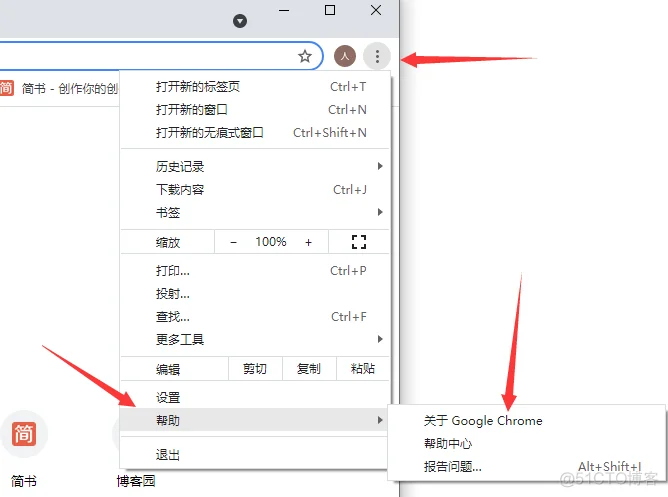
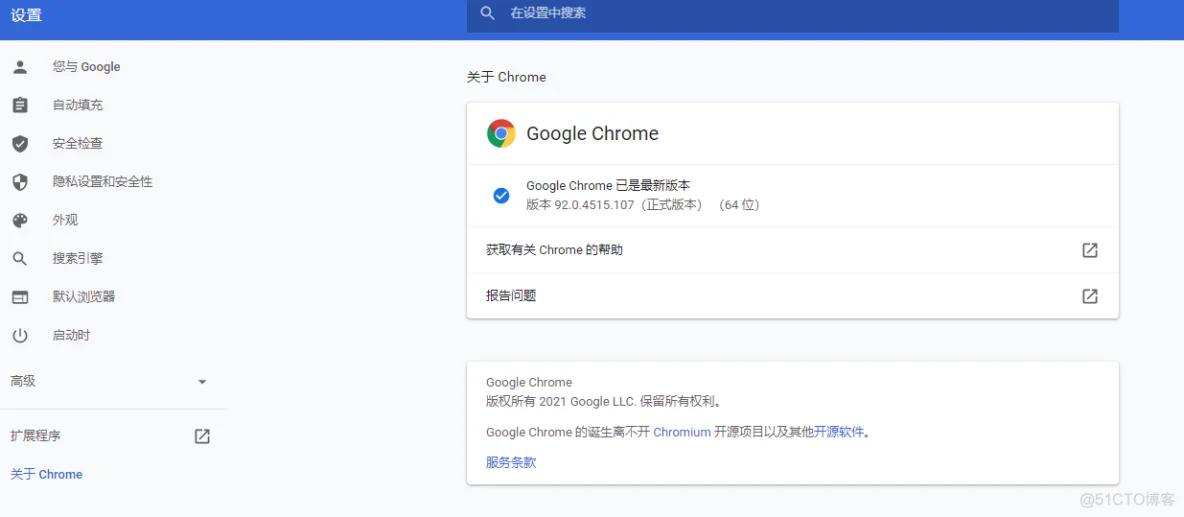
第二种方法
右键点击谷歌浏览器,查看属性,复制起始位置
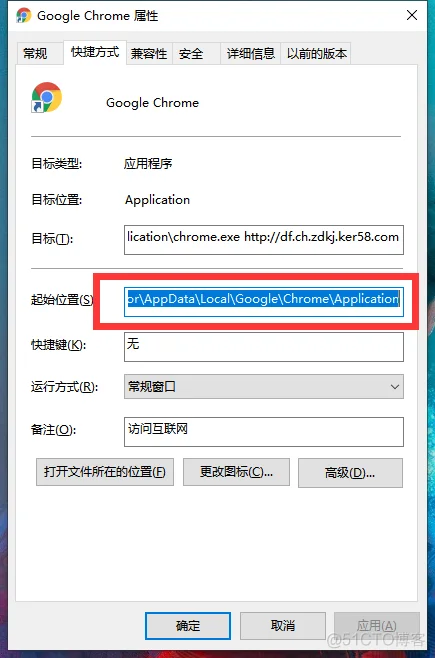
随便找个文件夹粘贴打开你复制的地址
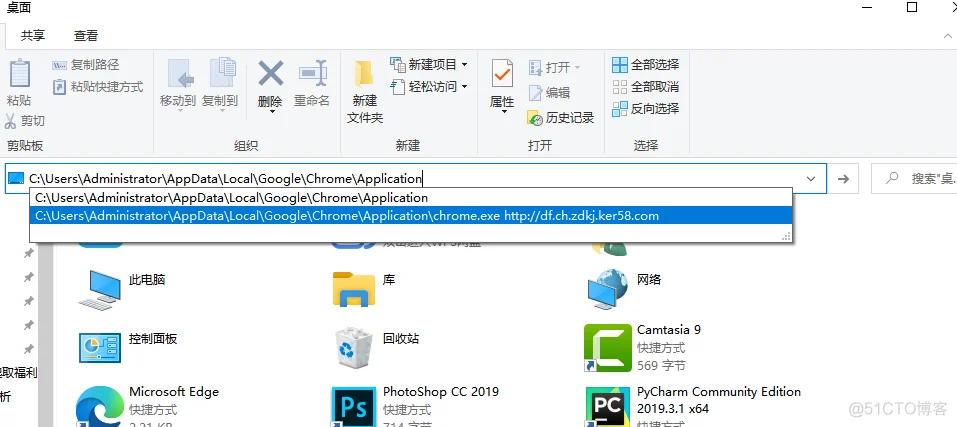
然后你就可以看但你的谷歌浏览器的版本了
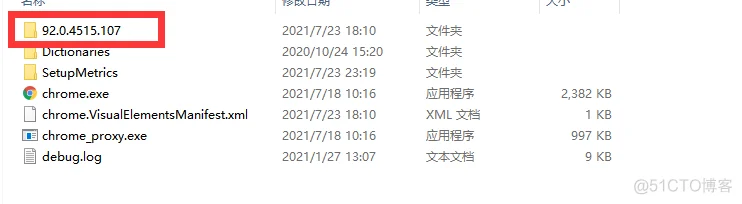
百度搜索谷歌浏览器驱动
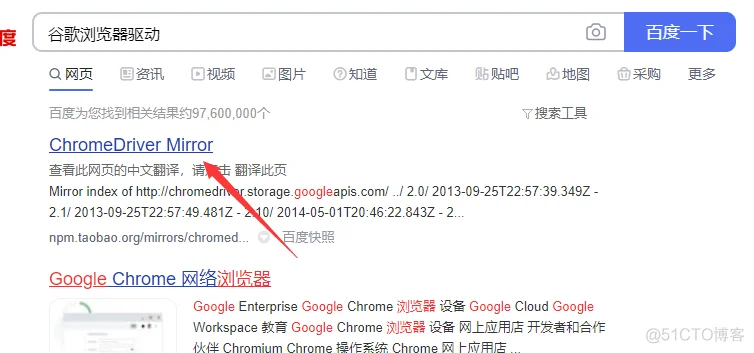
找到相对应的版本,没有就接近的版本,然后点击下载你想要的版本
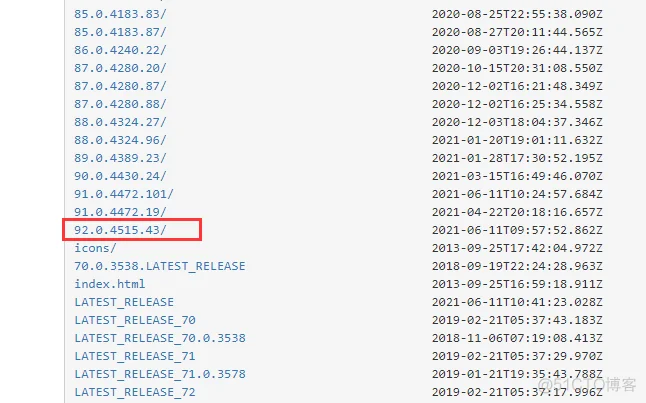

将压缩包解压,将chromedriver.exe移动到 Python安装目录下(其实放哪都可以,但是需要配环境变量,放Python安装目录下省事)
这样你以后用selenium自动化框架来操作浏览器的时候,就不会出现提示你没有浏览器驱动的报错了
